
Destiny 2 klasik, tetapi masih banyak pemain yang melaporkan lonjakan lag dan masalah koneksi . Jika Anda kebetulan mengalami hal yang sama, jangan khawatir. Berikut beberapa perbaikan yang dapat mengembalikan semuanya ke jalur yang benar.
Cobalah metode ini:
Anda mungkin tidak perlu mencoba semuanya. Lanjutkan saja daftarnya sampai Anda menemukan yang cocok untuk Anda.
- Unduh dan instal Sopir Mudah.
- Jalankan Driver Easy, lalu klik Memindai sekarang . Driver Easy kemudian akan memindai komputer Anda dan mendeteksi driver yang bermasalah.

- Klik Perbarui Semua untuk mengunduh dan menginstal versi yang benar secara otomatis semua driver yang hilang atau kedaluwarsa pada sistem Anda.
(Ini memerlukan Versi pro – Anda akan diminta untuk meningkatkan versi saat mengeklik Perbarui Semua. Jika Anda tidak ingin membayar untuk versi Pro, Anda masih dapat mengunduh dan menginstal semua driver yang Anda perlukan dengan versi gratis; Anda hanya perlu mengunduhnya satu per satu, dan menginstalnya secara manual, seperti cara Windows biasa.)

Anda dapat melakukannya secara gratis jika Anda mau, tetapi sebagian lagi dilakukan secara manual. - Di keyboard Anda, tekan Ctrl , Menggeser Dan ESC pada saat yang sama untuk membuka Pengelola tugas .
- Klik Jaringan tab untuk mengurutkan tugas berdasarkan konsumsi bandwidth. Jika Anda menemukan tugas yang memonopoli bandwidth, pilih tugas tersebut dan klik Tugas akhir .

- Di keyboard Anda, tekan tombol logo Windows Dan R pada saat yang sama untuk memanggil Berlari dialog. Jenis kontrol dan tekan Memasuki untuk membuka Panel Kontrol.

- Klik Ubah pengaturan adaptor .

- Klik dua kali Protokol Internet Versi 4 (TCP/IPv4) untuk melihat propertinya.

- Pilih Gunakan alamat server DNS berikut :. Untuk Server DNS pilihan , jenis 8.8.8.8 ; dan untuk Server DNS alternatif , jenis 8.8.4.4 . Klik OKE untuk menyimpan perubahan.
 8.8.8.8 dan 8.8.4.4 adalah server DNS paling populer oleh Google.
8.8.8.8 dan 8.8.4.4 adalah server DNS paling populer oleh Google.
Metode 1: Gunakan koneksi kabel
Untuk menjadi seorang gamer profesional, langkah pertama yang harus dilakukan adalah menggunakan koneksi kabel . Hal-hal aneh dapat terjadi jika Anda menggunakan jaringan nirkabel: penerimaan yang buruk, gangguan saluran WiFi, apa saja. Untuk menghindari kemungkinan gangguan, kami sangat menyarankan pastikan komputer Anda terhubung langsung ke router .
Jika Anda sudah menggunakan Ethernet, lihat perbaikan berikutnya di bawah.
Metode 2: Periksa kabel dan router Anda
Peralatan jaringan rusak juga merupakan salah satu faktor penyebab masalah koneksi. Jadi hal kedua yang harus Anda lakukan adalah memeriksa kabel dan router Anda.
Periksa kabel Anda
Masalah koneksi terkadang diakibatkan oleh kabel di bawah standar atau rusak . Jika Anda kurang yakin dengan kabel Anda, ganti saja dengan yang baru. Setelah selesai, buka game Anda dan lihat apakah masalahnya masih berlanjut.
Periksa router Anda
Router adalah bagian penting lainnya dari pengaturan internet Anda. Pastikan kabel Anda terpasang dengan benar ke router Anda. Lampu LED pada port juga harus berkedip. Juga jangan lupa, terkadang cara termudah dan tercepat untuk memperbaiki masalah jaringan adalah dengan mulai ulang router Anda .
Namun jika Anda terus-menerus mengalami masalah jaringan di PC dan perangkat seluler, mungkin inilah saatnya Anda mengupgrade router Anda.
Jika Anda tidak terbiasa dengan perangkat keras jaringan, hubungi Anda ISP (Penyedia Layanan Internet) untuk dukungan teknis.Metode 3: Perbarui driver jaringan Anda
Jika Destiny 2 terus mengalami lag atau terputus padahal tidak ada yang salah dengan peralatan jaringan Anda, kemungkinan besar masalahnya disebabkan oleh driver jaringan yang salah atau ketinggalan jaman.
Juga, jika Anda menggunakan a motherboard game , Anda mungkin perlu driver tambahan untuk membuka kunci fitur canggih kartu jaringan Anda. Fitur-fitur ini sering kali menyertakan pengoptimalan latensi.
Ada 2 cara untuk memperbaiki masalah driver: perbarui driver Anda secara manual atau otomatis.
Opsi 1: Perbarui driver Anda secara manual
Untuk memperbarui driver Anda secara manual, Anda dapat mengunjungi situs resminya pabrikan motherboard Anda . Setelah Anda sampai di sana, cari model persis Anda dan unduh driver jaringan terbaru. Pastikan untuk memilih salah satu yang kompatibel dengan sistem operasi Anda.
Opsi 2: Perbarui driver Anda secara otomatis (Disarankan)
Jika Anda tidak punya waktu, kesabaran, atau keterampilan komputer untuk memperbarui driver video Anda secara manual, Anda dapat melakukannya secara otomatis dengan Pengemudi Mudah . Driver Easy akan secara otomatis mengenali sistem Anda dan menemukan driver yang tepat untuk kartu grafis Anda, dan versi Windows Anda, dan akan mengunduh serta menginstalnya dengan benar:
Setelah Anda memperbarui driver Anda, buka Destiny 2 dan uji koneksi . Jika ini menyelesaikan masalah Anda, selamat! Dan jika tidak, lihat perbaikan berikutnya.
Metode 4: Tutup program yang memonopoli bandwidth
Komputer Anda selalu menjalankan ribuan pekerjaan latar belakang secara paralel. Jika salah satunya memakan bandwidth Anda, pasti akan mempengaruhi pengalaman bermain game Anda.
Periksa apakah Anda menjalankan aplikasi seperti OneDrive , iCloud atau pembaruan Windows yang mungkin menghabiskan banyak bandwidth. Jika ya, hentikan dan masalah Anda mungkin akan hilang. Anda dapat melakukannya hanya dengan 2 langkah:
Setelah selesai, luncurkan Destiny 2 dan lihat apakah masalah Anda muncul kembali. Jika masalah masih ada, coba metode berikutnya.
Metode 5: Ubah pengaturan DNS Anda
Dalam istilah yang lebih sederhana, server DNS memberi tahu Anda apa itu alamat IP di belakang domain yang Anda kunjungi. Secara default, ISP Anda memberi Anda server DNS mereka sendiri, yaitu biasanya lebih lambat dan terkadang tidak dapat diandalkan . Terkadang masalah koneksi terjadi ketika server game mengubahnya AKU P alamat dan server DNS belum memperbarui catatannya.
Anda dapat memperbaiki masalah jaringan Anda dengan mengubah pengaturan DNS Anda . Berikut langkah-langkahnya:
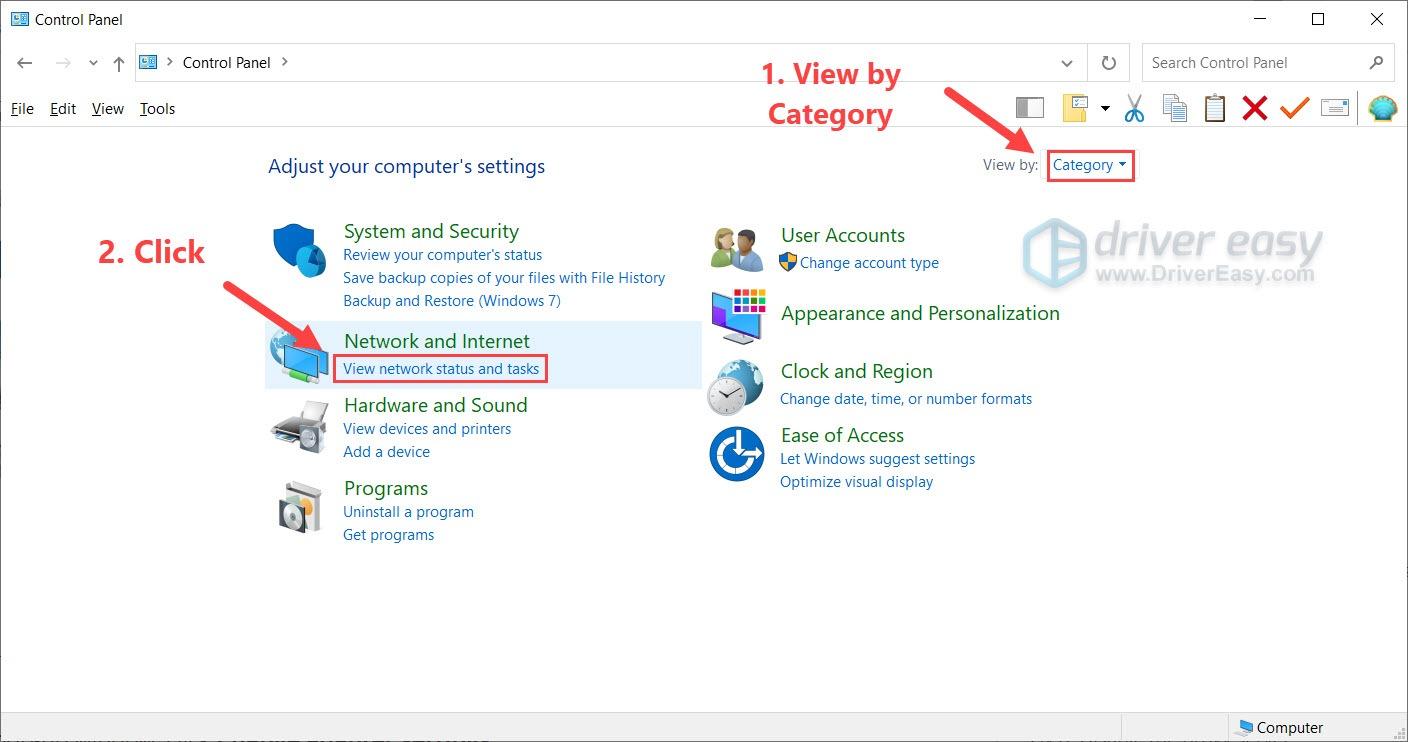
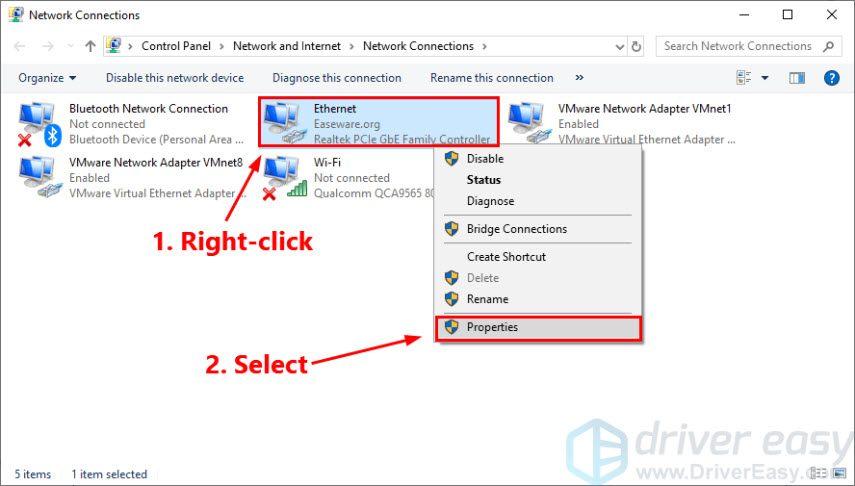
Sekarang Anda dapat membuka Destiny 2 dan melihat apakah Anda kembali online. Jika masalah masih ada, Anda harus memeriksa apakah itu masalah server game.
Metode 6: Periksa apakah ini masalah server
Jika Anda sudah mencoba semua metode di atas dan tidak ada yang berhasil, jangan khawatir. Itu tidak selalu salahmu.
Jika server Destiny 2 adalah dalam perbaikan , masalah koneksi pasti bukan dari pihak Anda. Yang harus Anda lakukan selanjutnya adalah memeriksa twitternya Bantuan Bungie . Jika sedang ada event maintenance, tunggu hingga selesai. Jika tidak, Anda dapat mengunjungi Forum Bungie untuk informasi lebih lanjut.
Mudah-mudahan, Anda telah memecahkan masalah koneksi Destiny 2. Jika Anda memiliki pertanyaan atau saran, silakan tinggalkan komentar di bawah.









![[ASK] Cara Memperbaiki Error Code 40 di Valorant](https://letmeknow.ch/img/knowledge/20/how-fix-error-code-40-valorant.jpg)



![[ASK] Stray Tidak Meluncur? | 10 Perbaikan Terbaik](https://letmeknow.ch/img/knowledge-base/FC/solved-stray-not-launching-10-best-fixes-1.jpg)